应用背景:实验室刚弄了一台4090的电脑,老师让我们搞成服务器
一、制作ubuntu启动盘
1.1 清华开源影像站下载ubuntu桌面版本Index of /ubuntu-releases/22.04/ | 清华大学开源软件镜像站 | Tsinghua Open Source Mirror
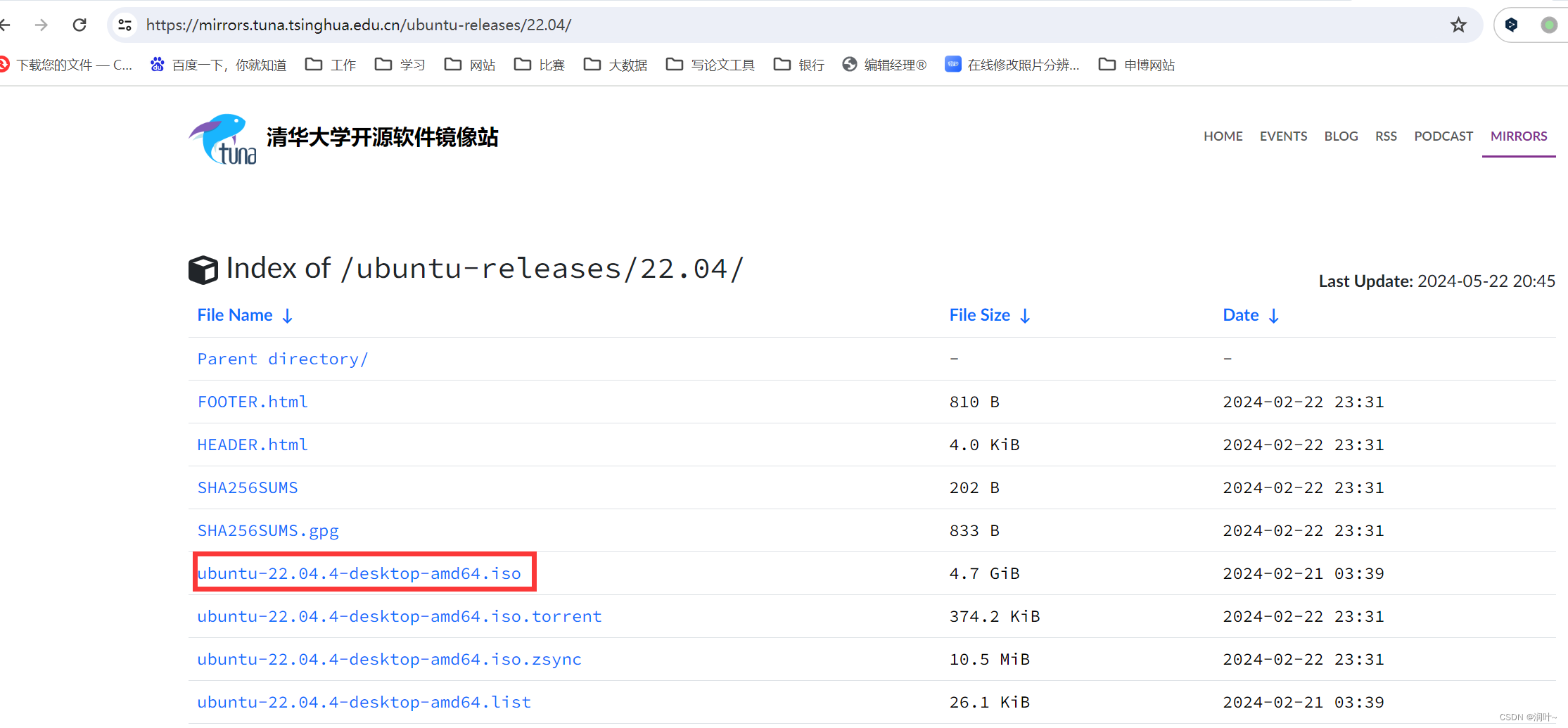
1.2 下载UltralSO软件
https://www.ultraiso.net/xiazai.html

直接下一步下载安装即可
1.3 制作ubuntu系统U盘启动盘
(1)插上格式化后的U盘,点击安装好的UltralSO,继续试用
(2)文件->打开->选择之前下载好的ubuntu-22.04-desktop-amd64.iso
(3)选择启动->写入硬盘映像->按提示操作即可
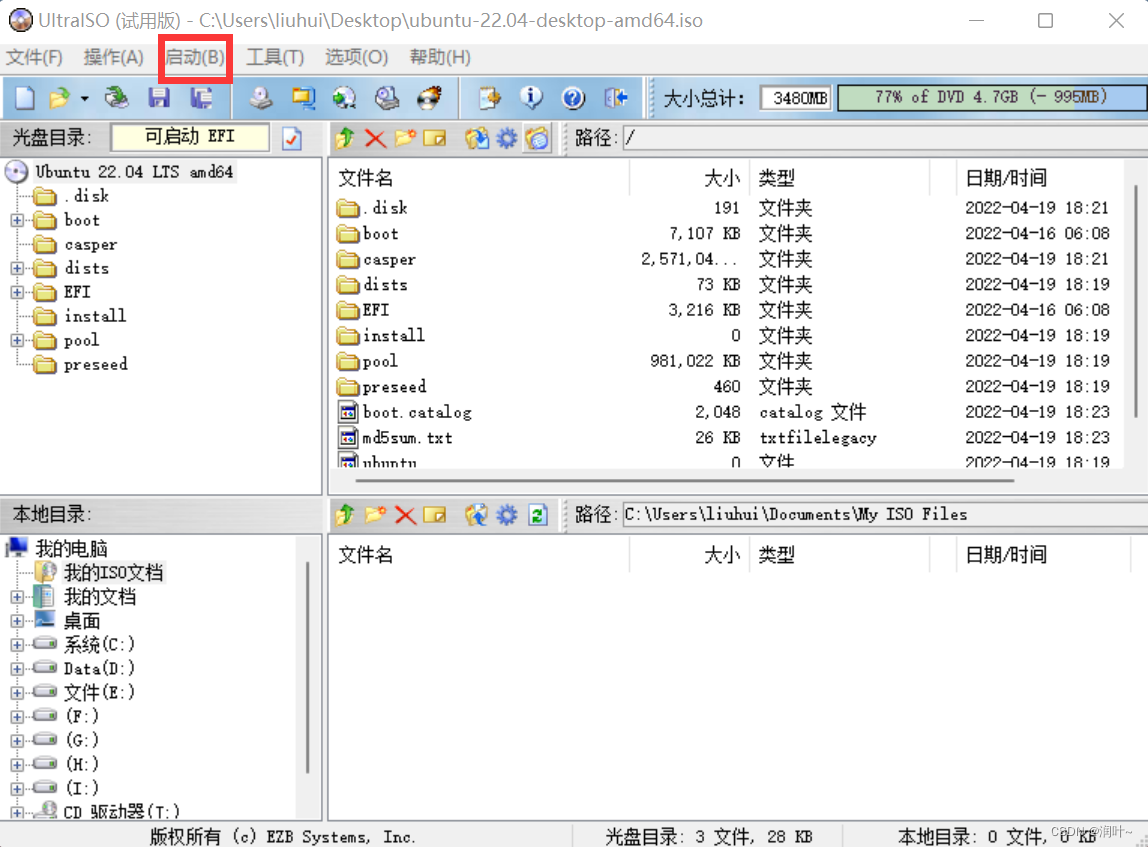
二、装机
2.1 安装
到新的主机,插入U盘,华硕电脑开机进入界面前狂按F8,选择设置启动设备为USB(UEFI那个),从USB设备启动Ubuntu,后续按提示操作即可。
注意:
(1)选择语言的时候选择chinese,这样后面的安装步骤都是中文提示。
(2)安装类型:如果这台电脑第一次使用或者之前安装过其他东西不想用了选择清除整个磁盘并安装ubuntu。
(3)选择时区的时候点击地图,下面显示shanghai就可以

(4)用户名和密码自定义

选择自动登录的原因是方便后续远程
2.2 安装完毕后重启
电脑提示重启,直接重启即可,重启后界面提示下图时,将U盘拔出

三、内网配IP
因为实验室是内网,需要给ubuntu配IP,如果不是内网的可以忽略这一步,连上网即可
(1)右下角点击方框,选择设置
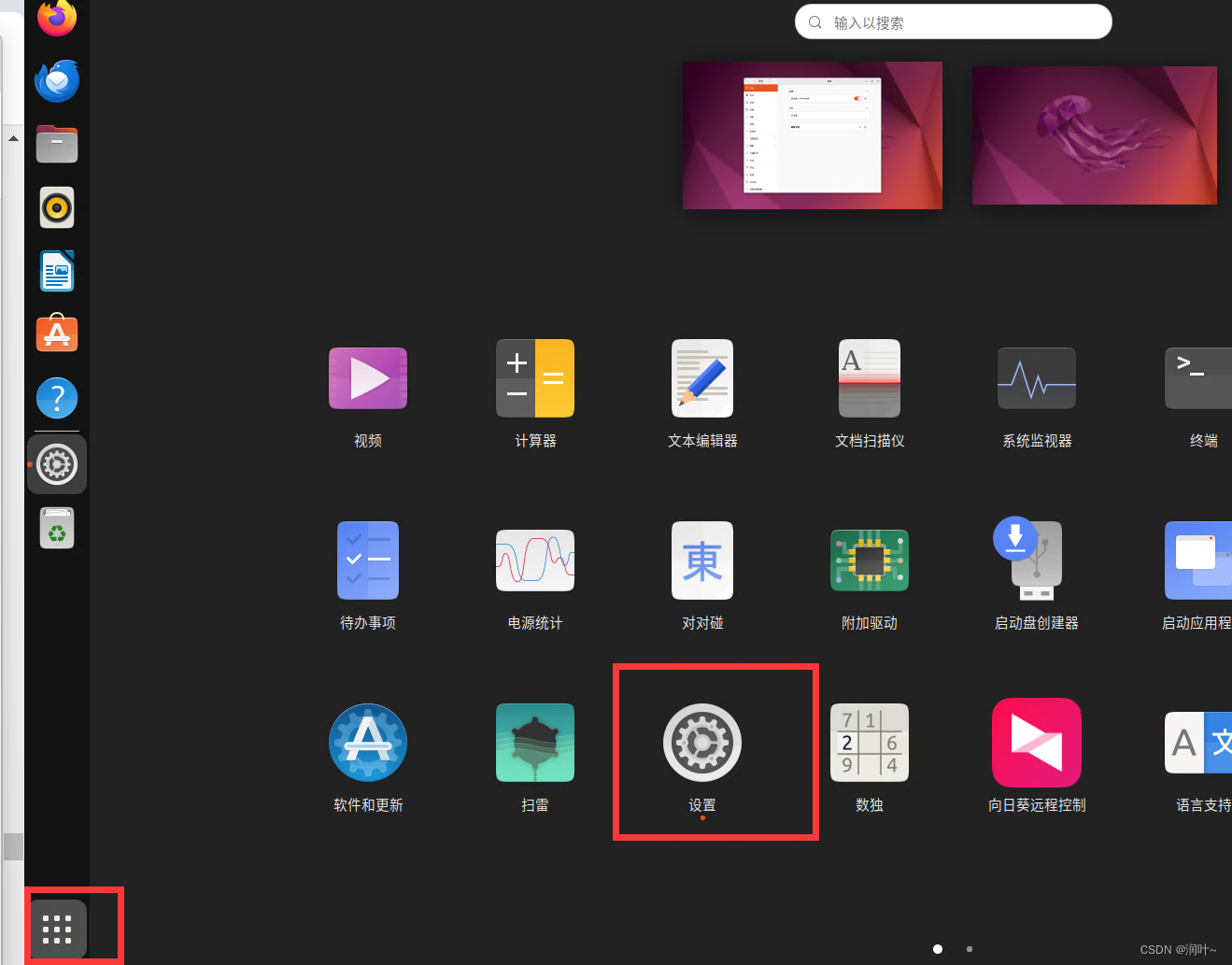
(2)
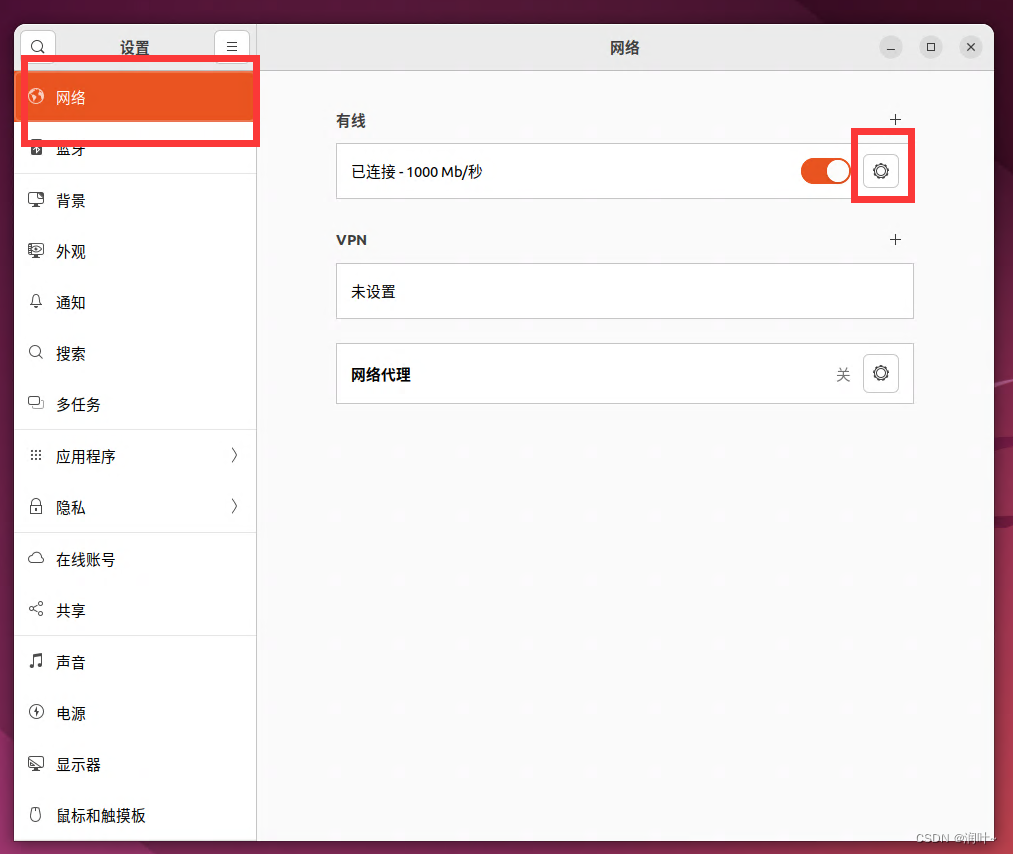
(3)配置IPV4,如果是我们实验室同学看到这里的话记得问问师兄师姐这些地址和DNS填啥,配好关掉重启即可
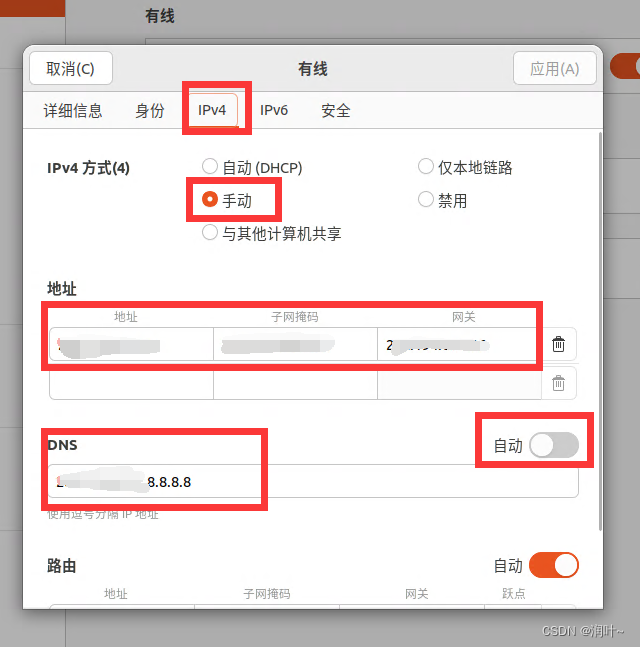
四、更新包,安装显卡驱动
4.1 更新包
更新本地包索引,更新系统中已安装的软件包到最新版本,ctrl+alt+t 打开终端,依次输入下面这两行代码,按提示操作,我下面的图是早装的了,大家可能有很多个软件包更新
sudo apt update
sudo apt upgrade
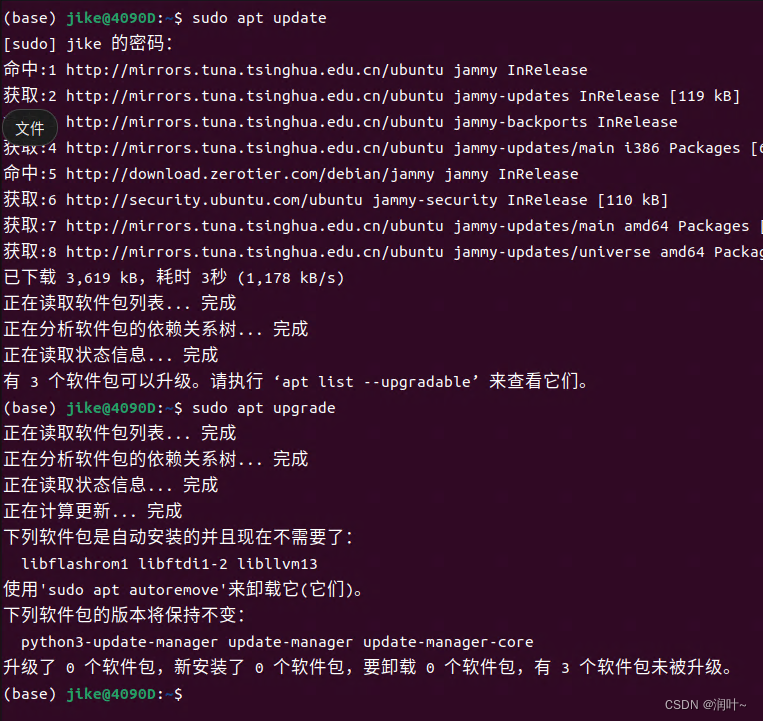 4.2 下载更新显卡驱动
4.2 下载更新显卡驱动
 应用更新驱动,更新完成后重新启动
应用更新驱动,更新完成后重新启动
 五、配置mstsc远程
五、配置mstsc远程
5.1 ubuntu设置打开共享
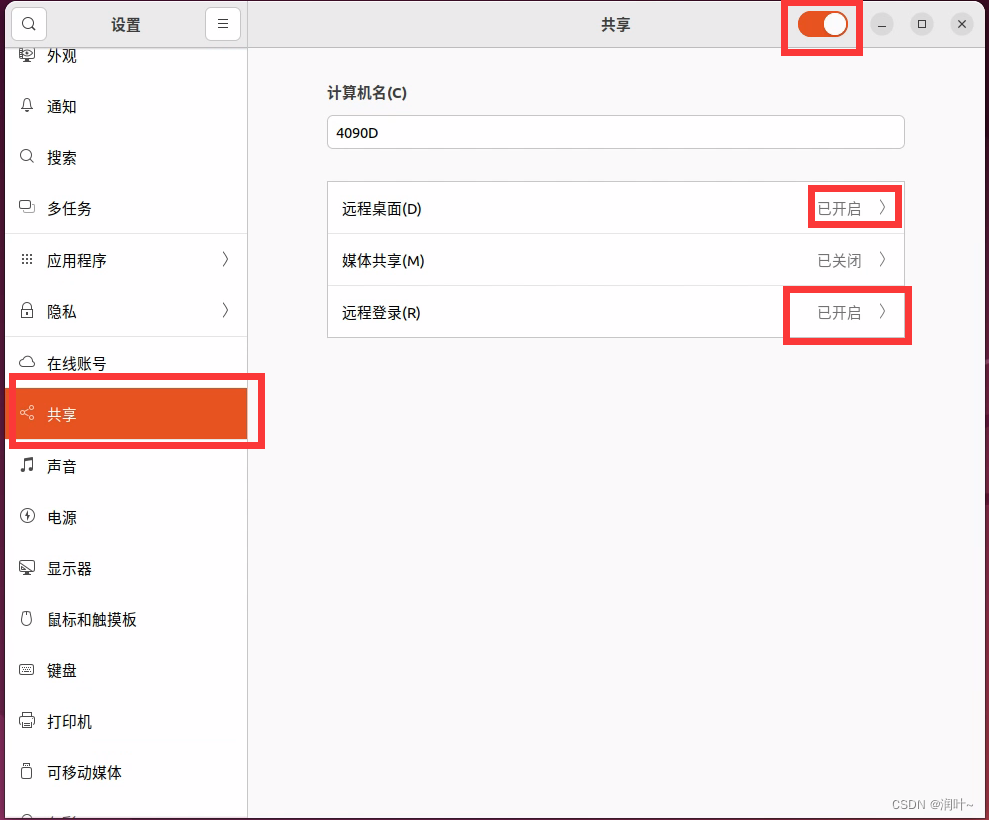
5.2 将ubuntu设置为不锁屏
设置-->隐私-->屏幕,这样设置的原因是方便后续远程

5.3 去除keyring
ubuntu命令行终端输入seahorse,登录-->更改密码-->旧密码输入管理员密码-->新密码不能输入直接空着即可
5.4 测试
让我自己的电脑和服务器同处于一个局域网中(即内网),自己电脑终端,输入mstsc
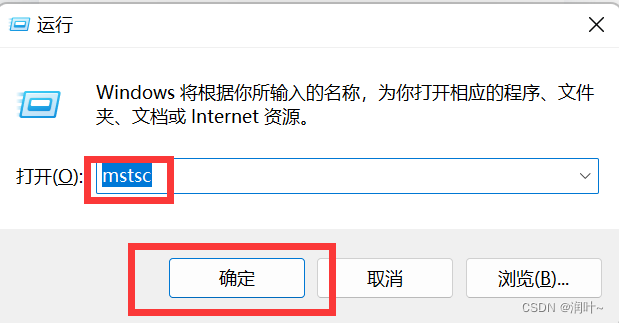
输入服务器的固定ip地址即前面步骤”三、内网配IP“配置过的ip,确定后
输入管理员账号,密码,按提示进行,连接成功即可,下图即连接成功
六、下载安装ssh和anaconda
6.1 下载安装ssh
(1)安装ssh安装包
Ctrl+Alt+T 打开终端,安装ssh安装包
sudo apt-get install openssh-server
或者
sudo apt-get install ssh(2)启动ssh
sudo systemctl start ssh(3)设置ssh开机启动
systemctl enable ssh(4)检查ssh服务状态确定ssh是否可用
sudo systemctl status ssh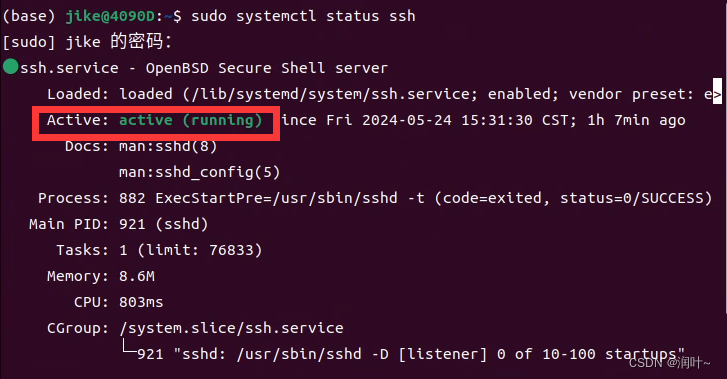
出现这个说明ssh可以连接
也可以通过查看是否有ssh进程,了解ssh是否可以连接
ps -ef | grep ssh
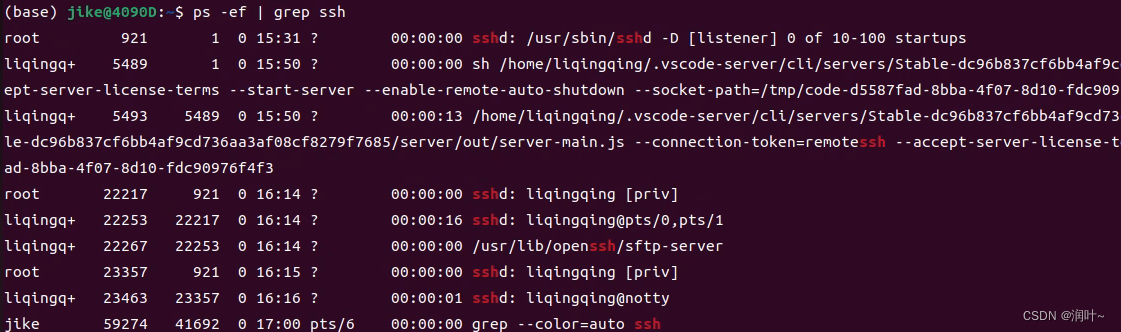
6.2 下载安装Anaconda
(1)下载Anaconda
在ubuntu上输入链接,找最近版本的,我们这里找的是下图版本,直接点击下载
Index of /anaconda/archive/ | 清华大学开源软件镜像站 | Tsinghua Open Source Mirror
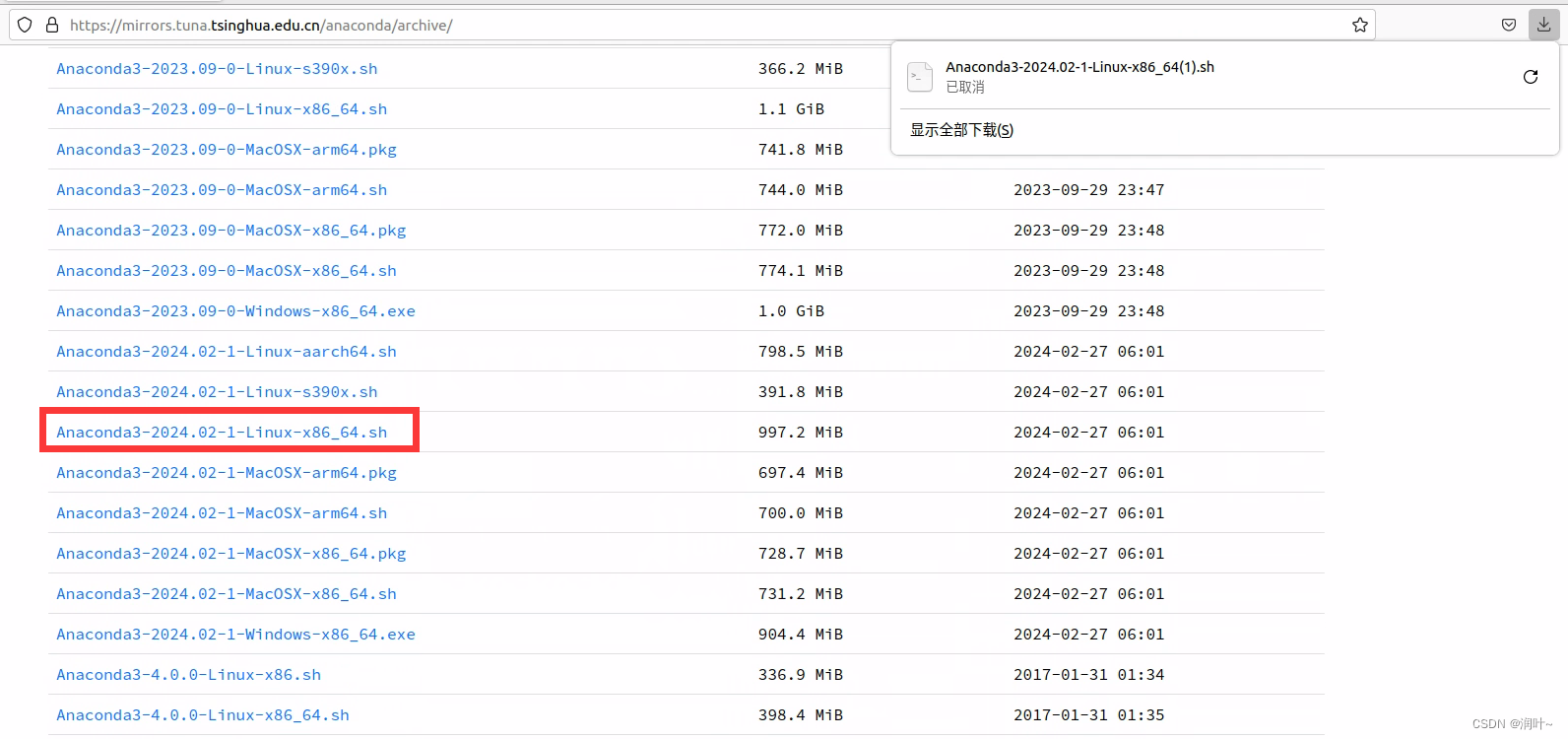
(2)安装Anaconda
Ctrl+Alt+T打开命令行窗口,输入下面命令安装Anaconda,~/Downloads/Anaconda3-2021.11-Linux-x86_64.sh是安装包所在位置,后续按提示操作,一直按enter就可以
bash ~/Downloads/Anaconda3-2021.11-Linux-x86_64.sh
直到出现Do you accept the license terms? [yes|no],输入yes,表示了阅读并接受安装协议,可以继续安装 ,继续按提示操作即可,出现[yes|no]都选yes
后续出现下面界面表示安装成功
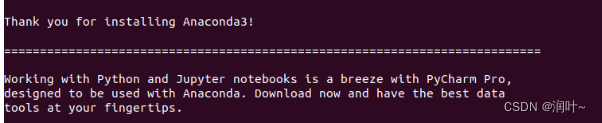
关闭终端,重新打开后直接就进入了conda的base的环境,如下图所示:

七、向日葵安装
7.1 官网下载向日葵
ubuntu浏览器访问向日葵官网:向日葵远程控制app官方下载 - 贝锐向日葵官网
(1)选择Linux,点击立即下载
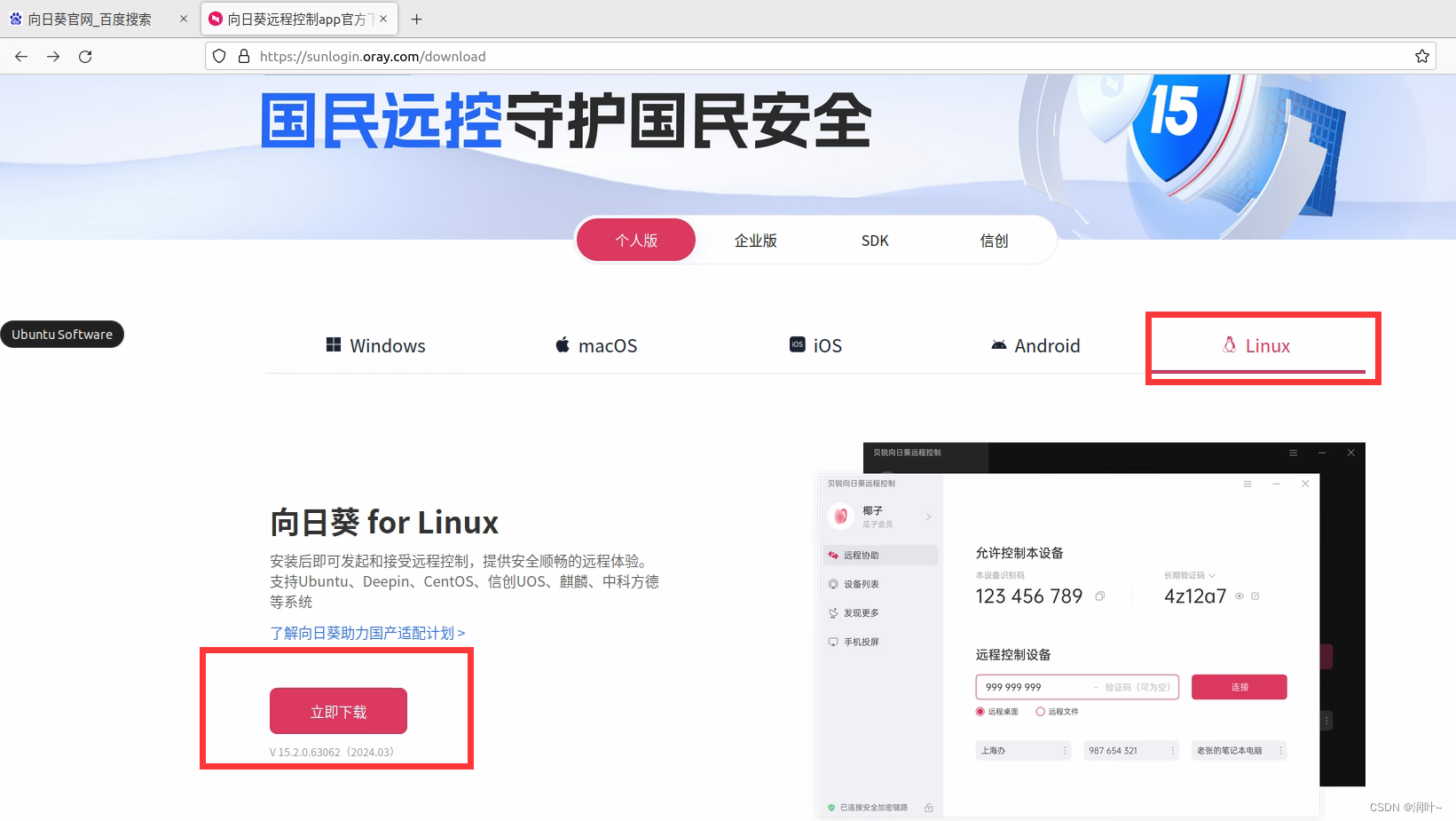
(2)选择图形版本下载
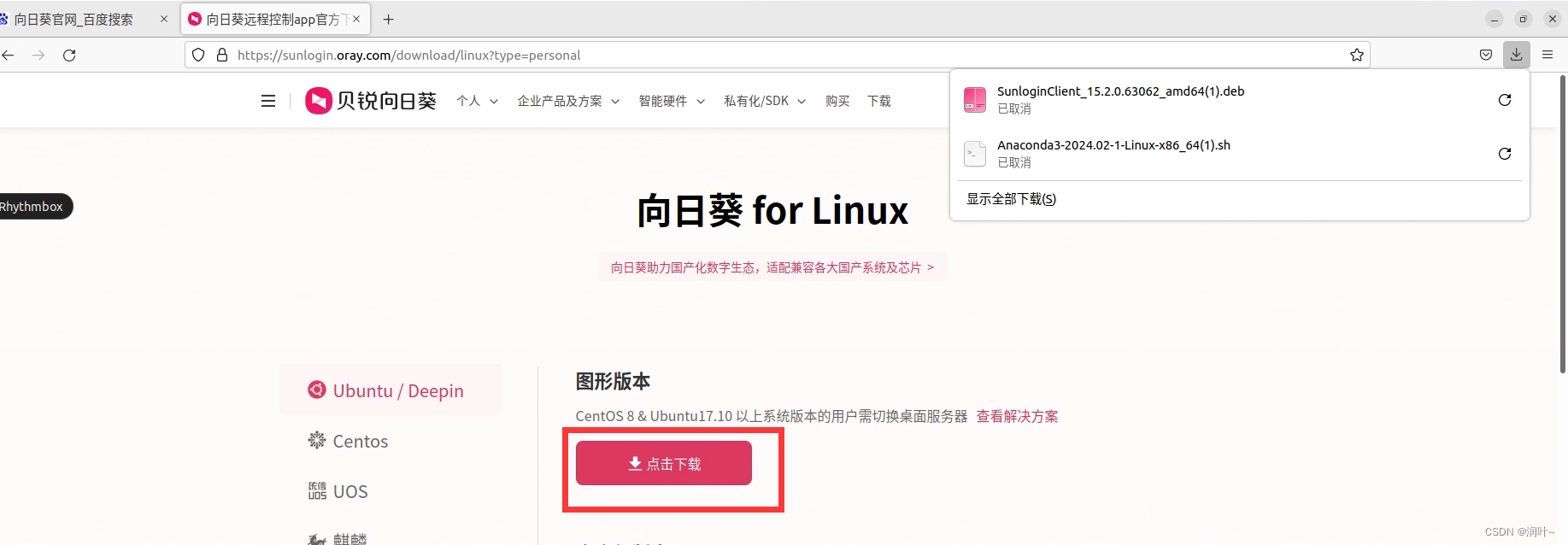
7.2 命令行安装、启动
(1)安装
sudo dpkg -i SunloginClient_15.2.0.63062_amd64.deb(2)启动
/usr/local/sunlogin/bin/sunloginclient注意:如果按照这个流程安装有问题,可以先按照终端提示进行操作,如果不行的话百度或者直接官网有教程试试向日葵Linux因安装依赖问题无法安装成功的解决办法-贝锐官网
不知道root密码的时候可以先修改一下root密码,输入下面命令,按提示操作即可
sudo passwd root
以上流程就可以通过ssh远程连接服务器跑代码了,也可以直接在服务器上跑。另外如果想看到服务器的ubuntu图形化界面且显示器不够用的情况下,可以网上买一个显卡欺骗器插上,就不用显示器也可以远程服务器进入ubuntu的图形化界面了。
如果服务器一直开机想随时远程的话,记得设置管理用户为自动登录并将服务器设置为不锁屏(这个在5.2 将ubuntu设置为不锁屏已介绍),前面教程中装机那一步已经选择自动登录了,如果当时没选可以按照下图流程选
设置-->用户-->解锁-->输入密码

选择自动登录
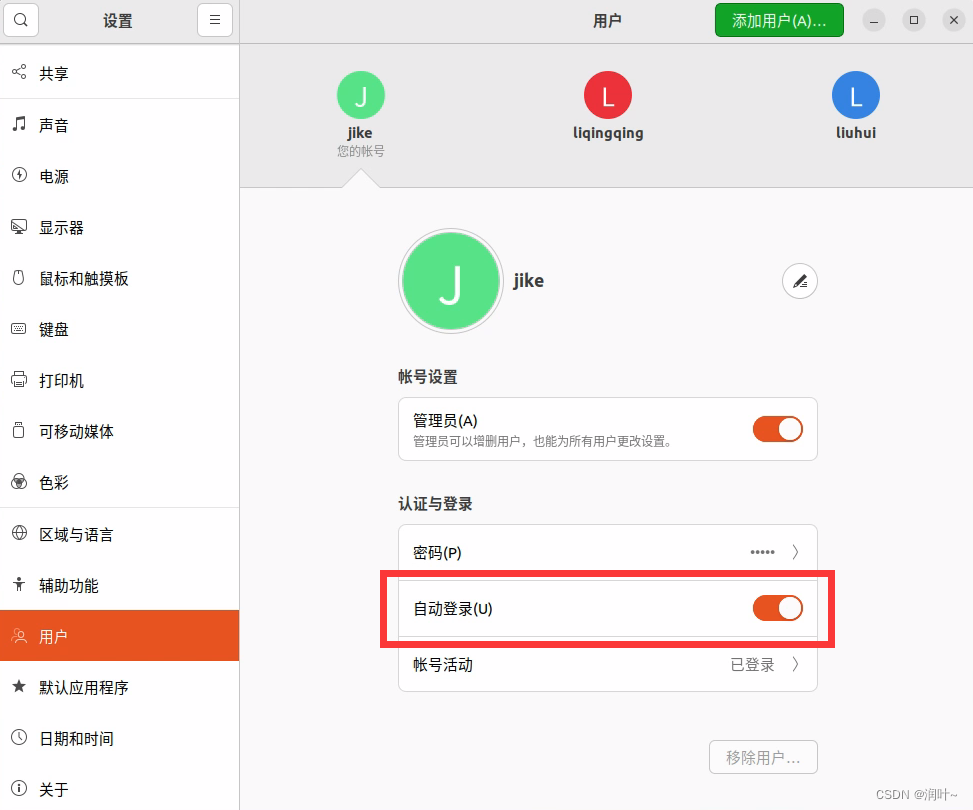
结束!撒花~























 6542
6542











 被折叠的 条评论
为什么被折叠?
被折叠的 条评论
为什么被折叠?








